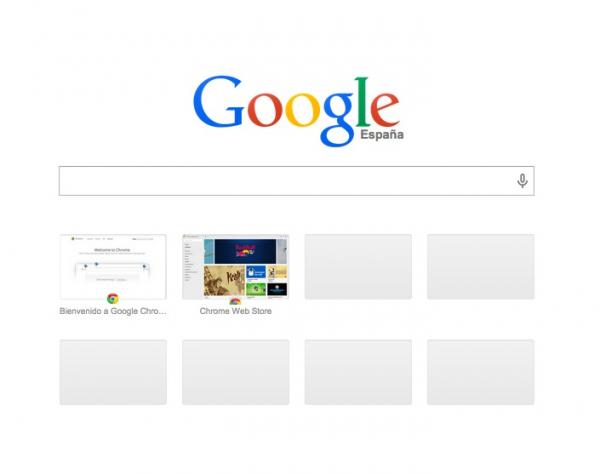
Sie denken, dass Ihr Browserverlauf bis dahin sicher ist, wenn Sie in Chrome öffentlich einen neuen Tab öffnen und Symbole mit den Websites anzeigen, die Sie am häufigsten besuchen. Es ist praktisch, ja, weil es uns viel Zeit sparen kann, aber es kann uns auch Probleme bringen, wenn wir nicht möchten, dass andere Leute, die diesen Computer benutzen, wissen, wo Sie die Stunden verbringen. Ist es möglich, diese Bilder loszuwerden? Ja! In einwie.com erfahren Sie, wie Sie die am häufigsten besuchten Seiten in Chrome löschen.
Öffne Google Chrome und gehe zu Datei> Neuer Tab (oder Strg + T), um einen neuen Tab zu öffnen. Sie werden in der Mitte Ihre acht meistbesuchten Seiten sehen.
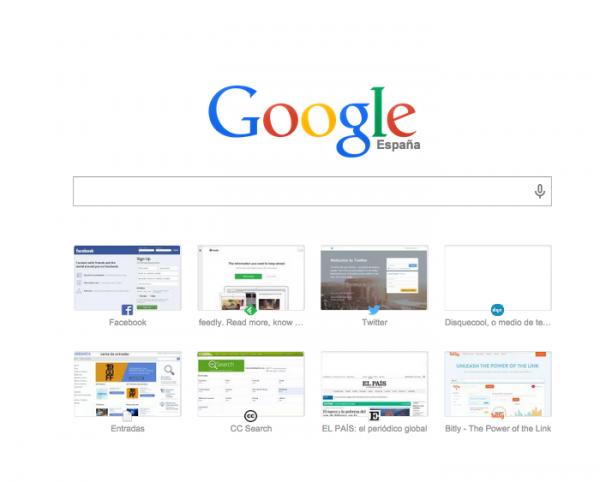
Führen Sie die Maus über einige dieser hervorgehobenen Seiten. Sie werden sehen, dass ein Kreuz in der oberen rechten Ecke erscheint. Klicken Sie darauf und die Seite wird verschwinden. Es wird jedoch durch die nächste meist besuchte Seite ersetzt. Dies funktioniert nur, wenn Sie eine bestimmte Seite von dort löschen möchten.
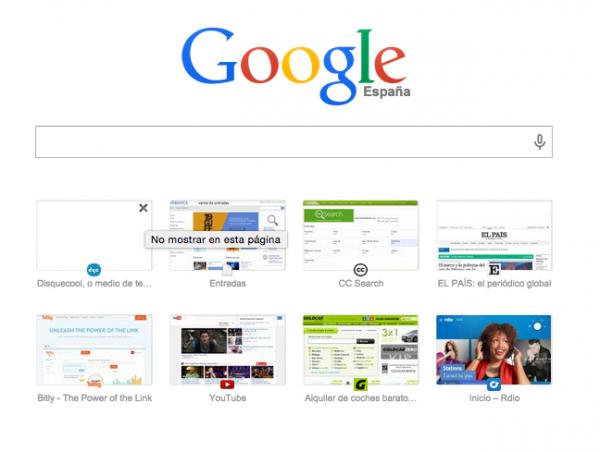
Damit der Tab einfach leer bleibt, müssen Sie den Browserverlauf löschen , damit Chrome nicht weiß, welche Seiten Sie besucht haben. Klicken Sie dazu auf das Symbol mit drei horizontalen Linien in der oberen rechten Ecke des Browsers und wählen Sie dort “Einstellungen”.
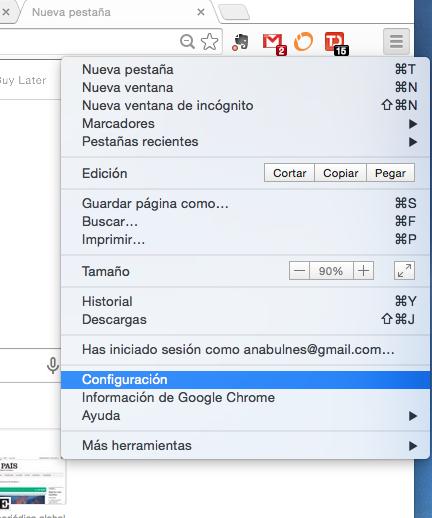
Die Seite Chrome- Einstellungen wird geöffnet. Sie werden sehen, dass in der Spalte auf der linken Seite ein Menü erscheint, in dem eine der Optionen “History” ist. Klicke dort
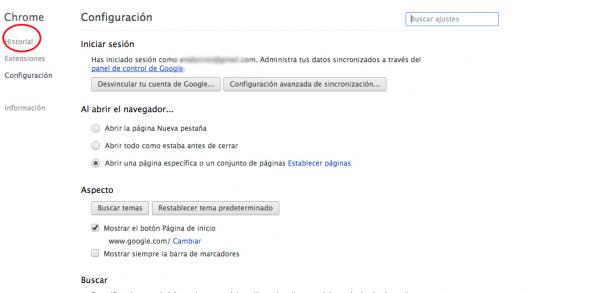
Oben im Abschnitt “Verlauf” wird eine Schaltfläche angezeigt, in der “Browserdaten löschen …” angezeigt wird. Klicken Sie darauf, um diesen Vorgang auszuführen.
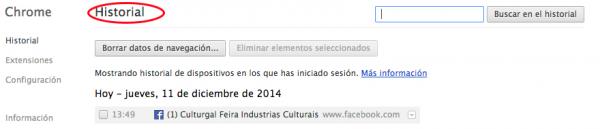
Es öffnet sich ein Popup-Fenster, in dem Sie auswählen müssen, wann die Navigationsdaten gelöscht werden sollen und was genau gelöscht werden soll. Wählen Sie “Vom Anfang der Zeit”, stellen Sie sicher, dass das Kontrollkästchen “Navigationsverlauf” aktiviert ist, und klicken Sie auf die Schaltfläche “Navigationsdaten löschen”. Es kann eine Weile dauern, also sei geduldig.
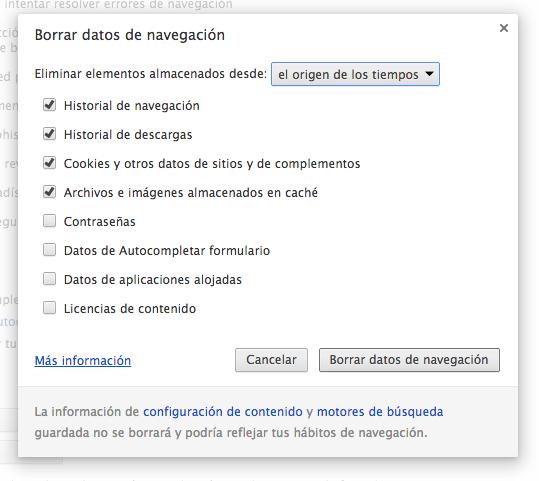
Wenn Sie fertig sind, öffnen Sie eine neue Registerkarte. Es wird nur zwei vorgestellte Websites geben, von denen eine in Chrome und im Chrome Web Store willkommen ist.
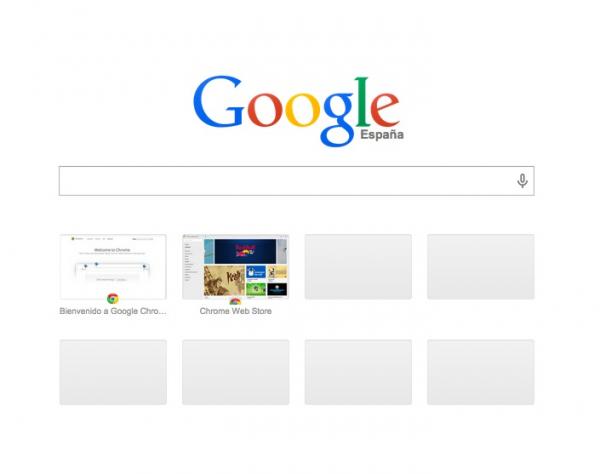
Wenn Sie weitere Artikel lesen möchten, die der Vorgehensweise zum Löschen der am häufigsten besuchten Seiten in Chrome entsprechen , empfehlen wir, dass Sie unsere Internetkategorie eingeben.
